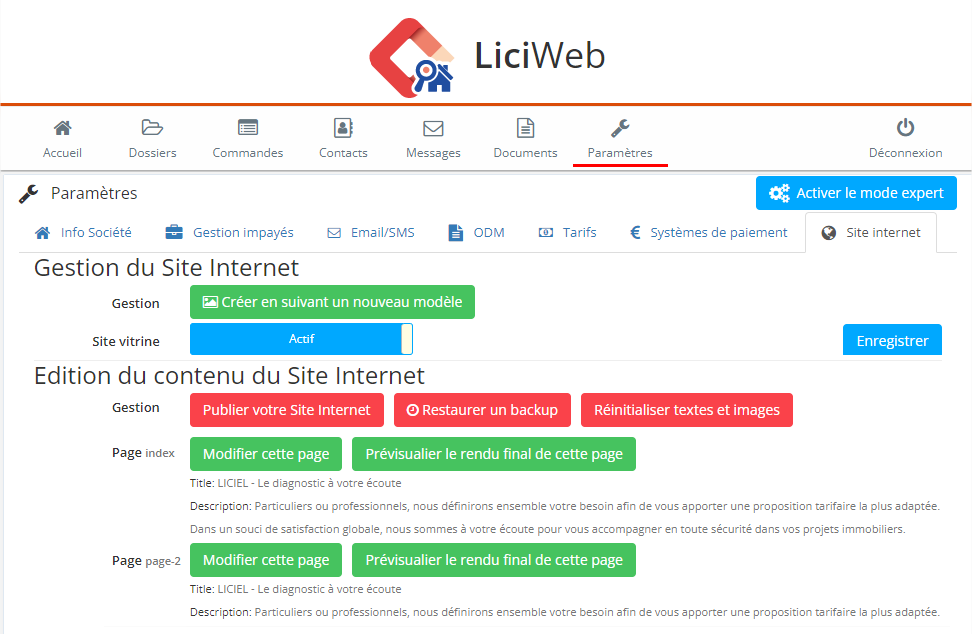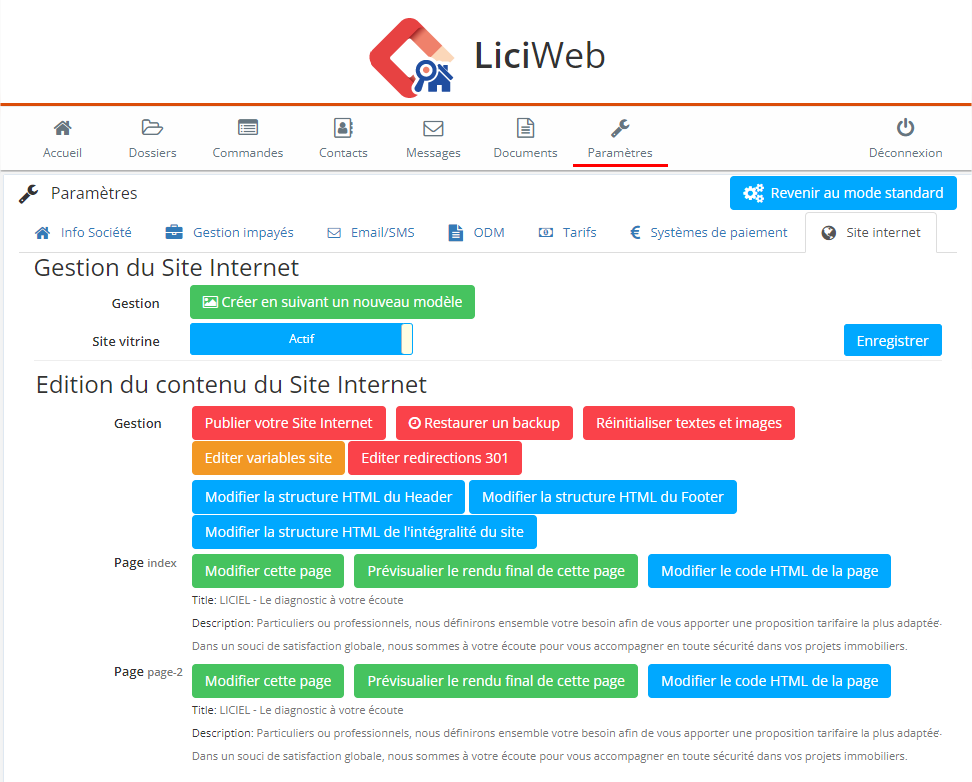|
|
« Site internet » à faire soi-même !
|
Cette procédure vous permet de mettre en place un site internet de manière autonome sans aide de LICIEL en vous appuyant sur l'un des templates français développé par notre société.
Sommaire
- 1.Gestion du site internet
- 2. Édition du contenu du site internet
- 3. Gestion de l’édition du contenu
Le mode EXPERT nécessite une connaissance approfondie du monde du WEB.
L'activer UNIQUEMENT pour les personnes connaissant les METIERS DU WEB.
L'assistance technique ne sera pas assurée sur les fondamentaux.
Introduction
Gérez et administrez votre site Web en quelques clics.
Lorsque vous êtes connecté sur votre plateforme Extranet, cliquez sur :
- Onglet "Paramètres"
- Onglet "Site internet"
RAPPEL : Le mode EXPERT nécessite une connaissance approfondie du monde du WEB. L'activer UNIQUEMENT pour les personnes connaissant les METIERS DU WEB.
Pour l'ensemble des modifications que vous allez apporter à votre site internet, pensez bien à cliquer sur le bouton "Enregistrer" pour que cela soit pris en compte correctement.
Mode Standard
Mode Expert
RAPPEL : Le mode EXPERT nécessite une connaissance approfondie du monde du WEB. L'activer UNIQUEMENT pour les personnes connaissant les METIERS DU WEB.
Mode Standard & Expert
 Précharger un graphisme de site Web de base (Template)
Précharger un graphisme de site Web de base (Template)
 Publier/Cacher le site internet au public
Publier/Cacher le site internet au public
 Mettre en ligne le site (avec toutes les modifications enregistrées)
Mettre en ligne le site (avec toutes les modifications enregistrées)
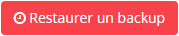 Revenir sur une sauvegarde antérieure (en cas d'erreur)
Revenir sur une sauvegarde antérieure (en cas d'erreur)
 Remettre les textes et images du site "à zéro"
Remettre les textes et images du site "à zéro"
Par page
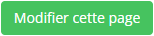 Modifier la mise en page de la page sélectionnée
Modifier la mise en page de la page sélectionnée
 Avoir un aperçu de la page sélectionnée
Avoir un aperçu de la page sélectionnée
Mode Expert uniquement
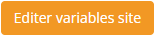 Permet de modifier les variables TWIG
Permet de modifier les variables TWIG
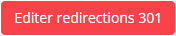 Redirection vers URL quand erreur 301
Redirection vers URL quand erreur 301
 Personnalisation du fichier HTML concernant le Header
Personnalisation du fichier HTML concernant le Header
 Personnalisation du fichier HTML concernant le Footer
Personnalisation du fichier HTML concernant le Footer
 Personnalisation du fichier HTML concernant le site web global
Personnalisation du fichier HTML concernant le site web global
Par page
 Personnalisation du fichier HTML concernant la page sélectionnée
Personnalisation du fichier HTML concernant la page sélectionnée
Une cinquantaine de modèles de sites internet sont disponibles, cliquez sur "Créer en suivant un nouveau modèle".
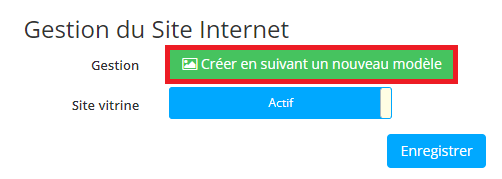
Après avoir cliqué, la liste des modèles est visible.
Vous pouvez trier les modèles en fonction de votre besoin par les boutons situés à gauche.
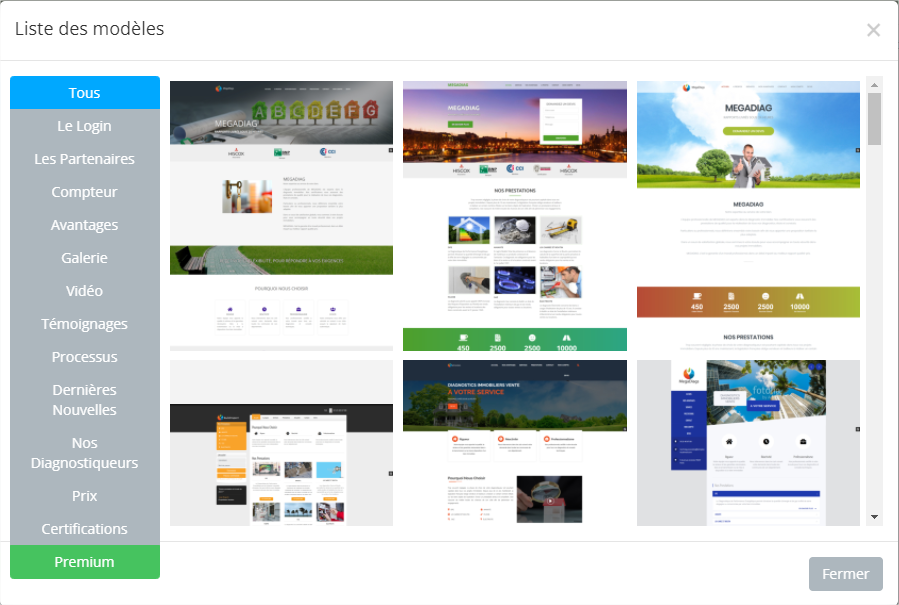
Une fois décidé sur le modèle, cliquez sur la version du modèle correspondant à votre choix.
Vous allez ensuite pouvoir modifier facilement ce modèle selon vos goûts.
1.2 Activer ou désactiver votre site internet
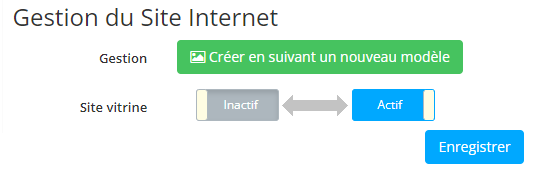
Cliquez sur le bouton "Inactif" pour passer en "Actif" et rendre votre site consultable via internet.
L'inverse est également possible si vous souhaitez rendre votre site inaccessible temporairement le temps d'apporter les modifications souhaitées.
Pensez toujours à enregistrer la ou les modifications apportée(s).
2. Édition du contenu du site internet
Après avoir chargé le modèle choisi, vous êtes redirigé sur la page index du site ci-dessous.
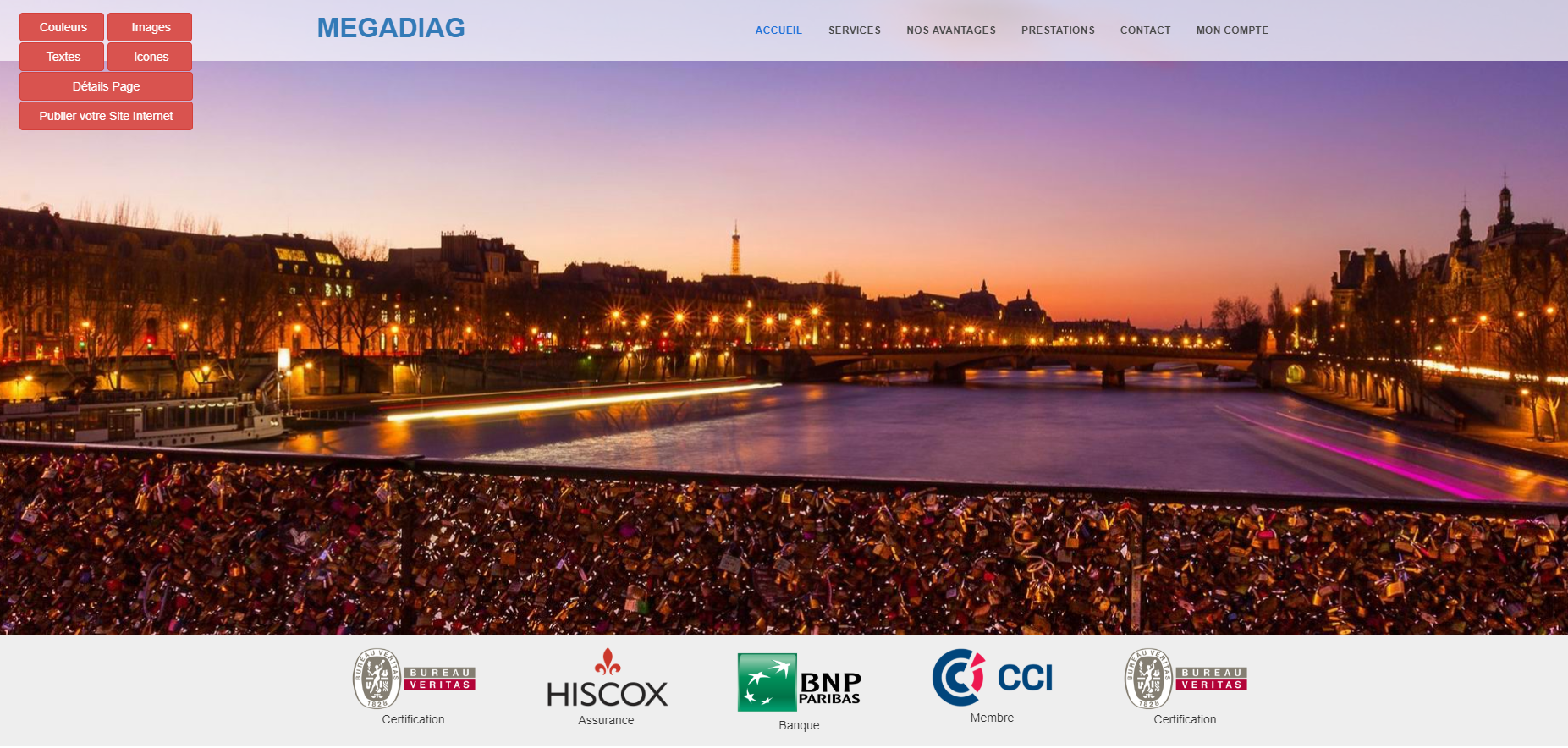
Lorsque vous êtes sur l'interface de modification, une petite boite à outil vous permettant de faire différentes modifications :
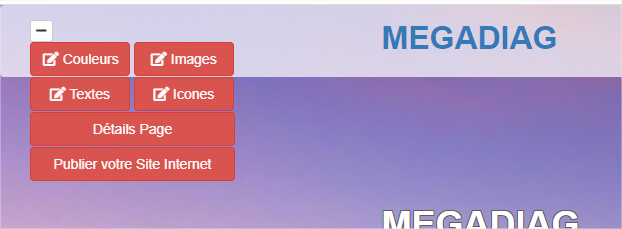
vous permet de modifier les couleurs de certains éléments principaux de votre site.
Il y a deux couleurs principales au choix :
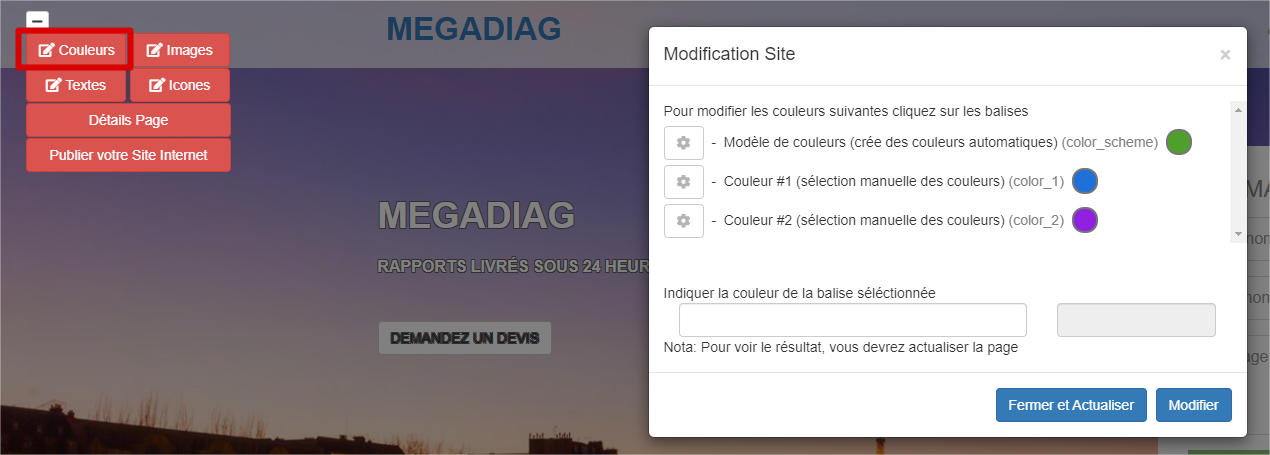
Assurez-vous que la première case "modèles de couleurs" est vide.
Cliquez sur la barre de recherche pour avoir le nuancier.

Pensez toujours à enregistrer la ou les modifications apportée(s).
Il vous permet de modifier les différentes images présentes sur le site.
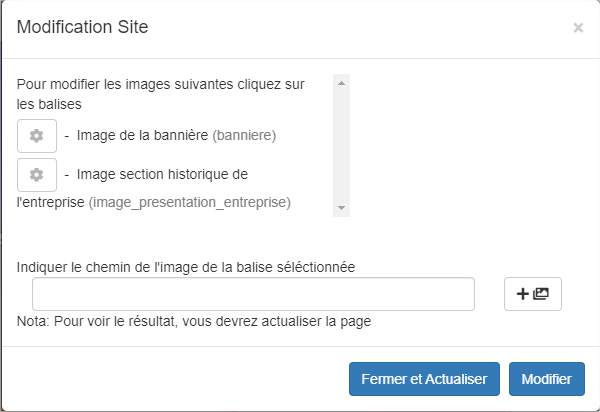
Cliquez sur la ligne de l'image correspondante à modifier, cliquer sur le + (comme ci-dessus).
Dans "Ajouter", déposer les images dont vous aurez besoin.
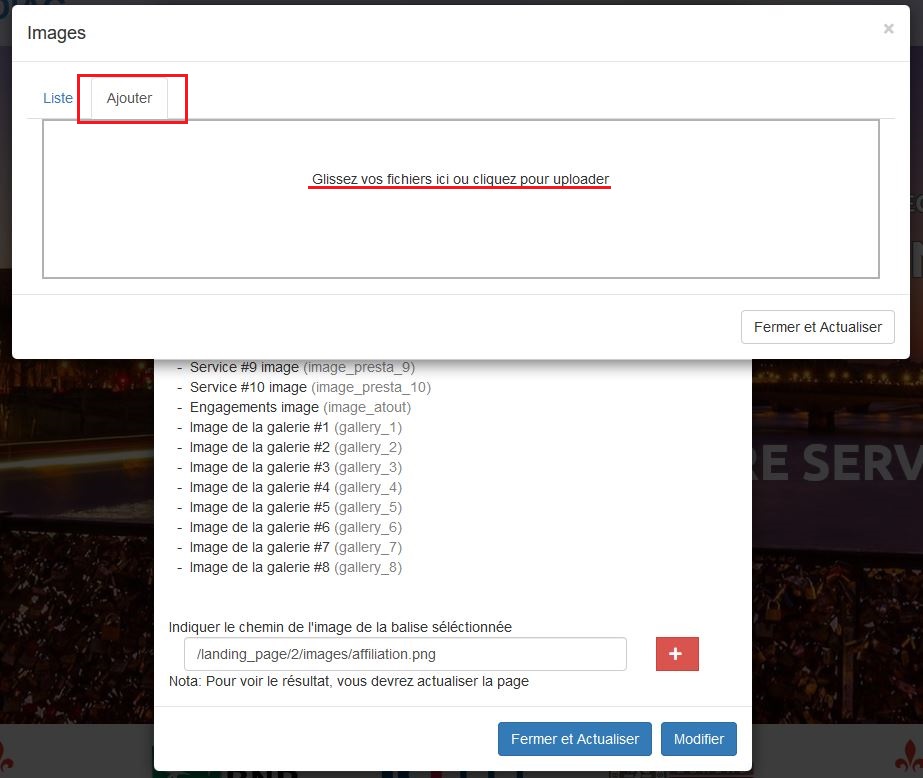
Puis dans la "liste", sélectionnez l'image puis cliquer sur "Copier".
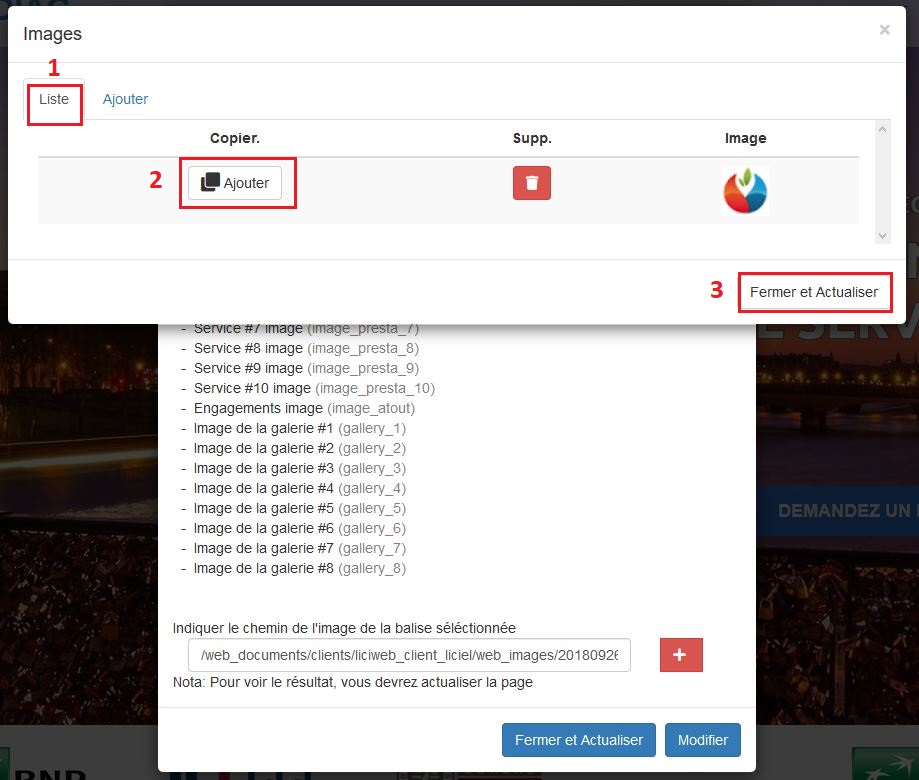
Pour modifier le texte, cliquer sur les phrases directement dans la page afin de les modifier.
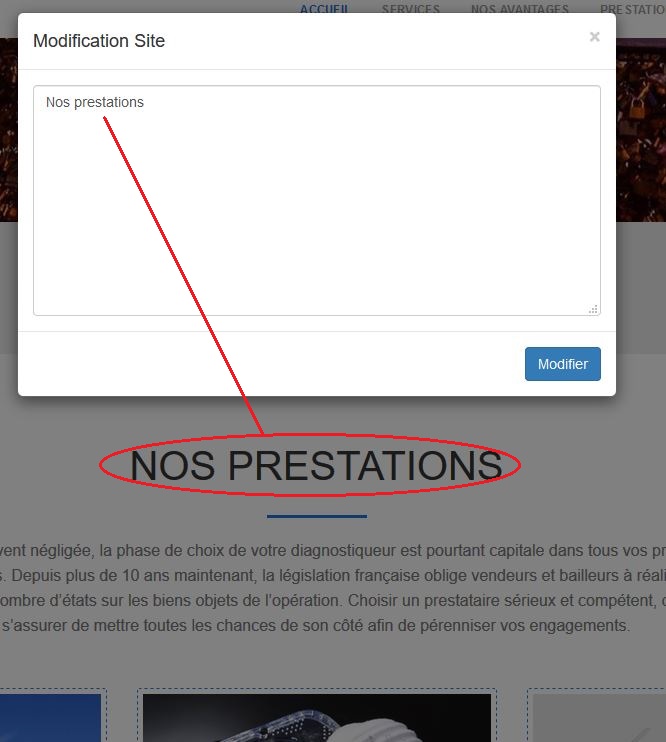
N'hésitez pas à mettre certains mots clefs en gras pour les faire ressortir. Cela améliorera le référencement naturel.
Pour cela, entourez votre texte des balises : <b>mot clef</b>
Permet de modifier les icônes du site comme ceux des compteurs par exemple, depuis la liste des icônes libres disponibles sur FontAwesome :
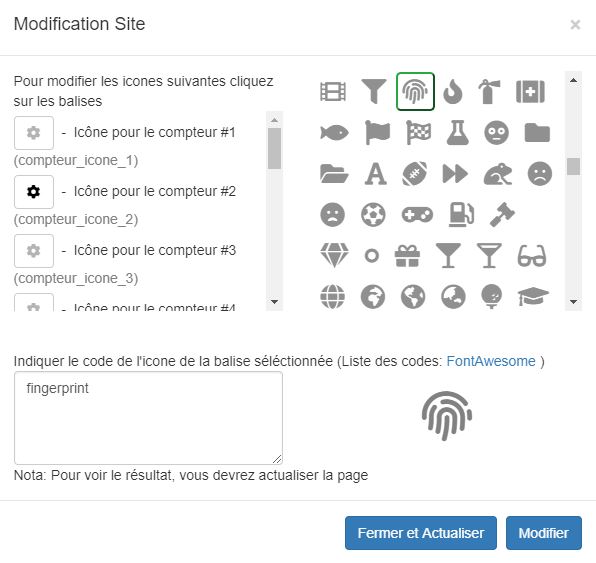
2.5 "Détails page"
2.5.1 Modifier la page 1 (index)
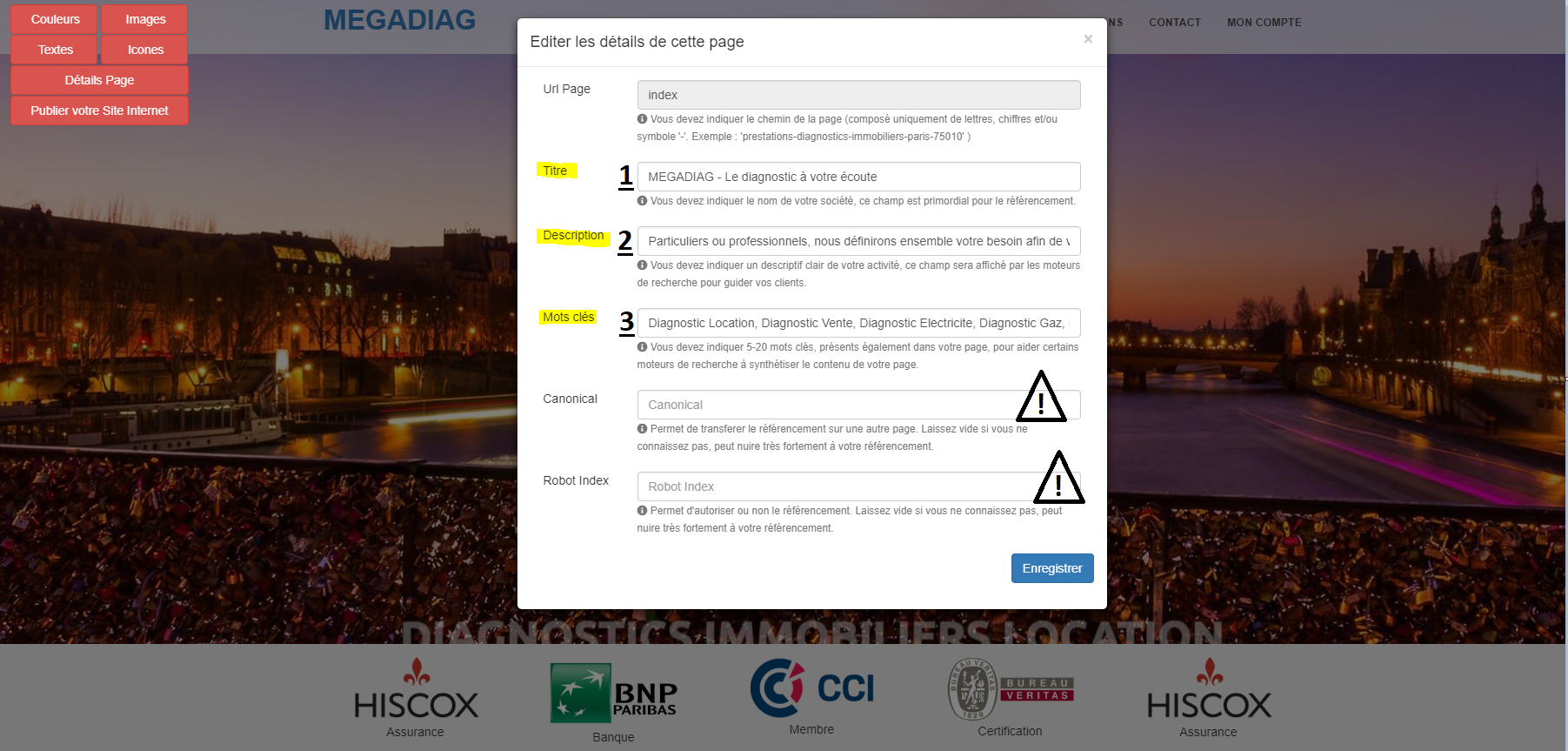
L'URL de la page index est grisé, vous ne pouvez pas le modifier. Cela sera à modifier pour les autres pages sous la forme de "prestations-diagnostics-immobiliers-paris-75010" pour maximiser le référencement naturel.
1 : Vous devez indiquer le nom de votre société, ce champ est primordial pour le référencement
2 : Vous devez indiquer un descriptif clair de votre activité, ce champ sera affiché par les moteurs de recherche pour guider vos clients. Idéalement, votre méta description devrait contenir entre 70 et 160 caractères.
Les métas descriptions vous permettent d'influencer la façon dont vos pages sont décrites et affichées dans les résultats de recherche.
Veillez à ce que chacune de vos pages ait une méta description suffisamment explicite et qu'elle contienne vos mots-clés les plus importants.
Une bonne description agit comme une publicité potentielle et encourage le lecteur à cliquer sur votre site.
3 : Vous devez indiquer 5-20 mots clés, présents également dans votre page, pour aider certains moteurs de recherche à synthétiser le contenu de votre page
Les champs "Canonical" et "Robot index" concernent le référencement, il faut laisser le champ vide si vous êtes peu à l'aise sur le sujet, car cela peut nuire gravement au référencement naturel de votre site.
Pensez toujours à enregistrer la ou les modifications apportée(s).
2.5.2 Modifier une page secondaire
Cliquer sur "Modifier cette page" (pour la page concernée)
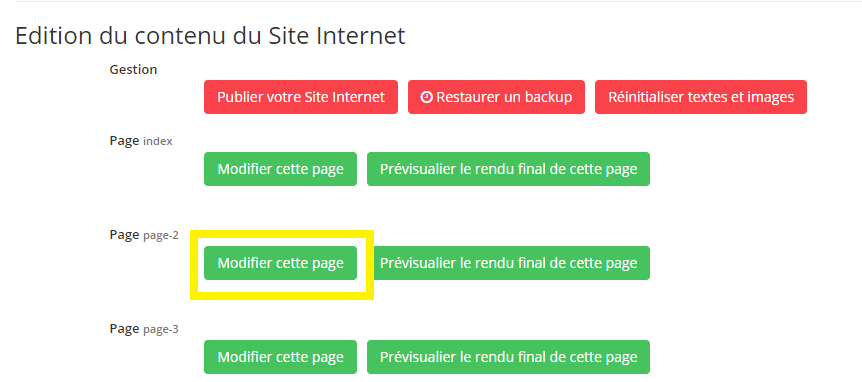
Comme évoqué ci-dessus, les URL des pages (excepté la page 1-index) sont à modifier telles quelles par exemple :
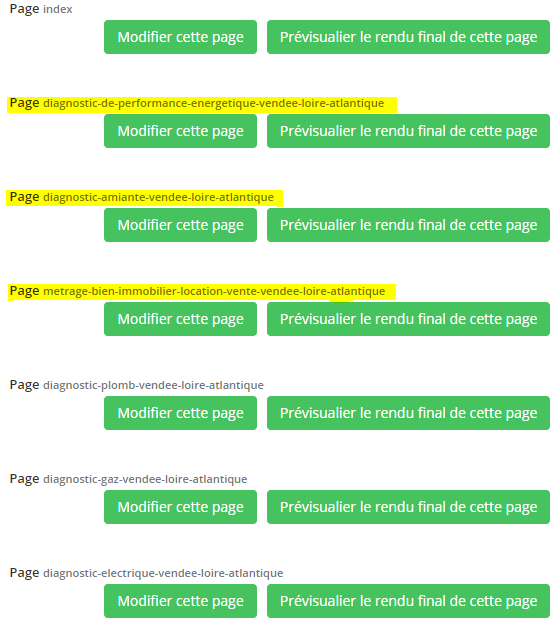
Ces modifications de "détails page" vont être importantes et jouer directement sur votre référencement.
2.5.3 Prévisualiser le rendu final d'une page
En cliquant sur ce bouton, vous pourrez voir les modifications enregistrées avant même de publier réellement votre site internet.
2.5.4 Ajouter des pages complémentaires
Tous les templates contiennent par défaut 8 pages, mais seules six sont affichées.
Pour afficher plus de pages, modifiez la balise texte "" en indiquant 7 ou 8 par exemple.
Vos pages seront accessibles à la modification.
2.6 "Publiez votre site internet"
Une fois l'ensemble de votre site personnalisé avec votre logo, votre charte graphique et les missions que vous réalisez, vous devez publier votre site internet pour que tout le monde puisse y avoir accès via internet.
3. Gestion de l'édition du contenu
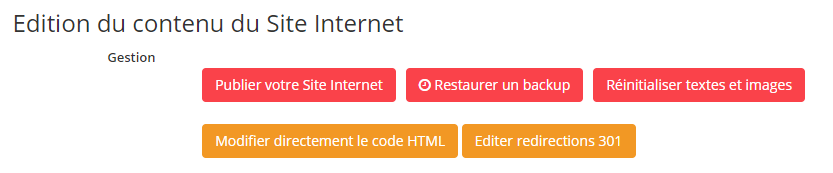
3.1 Publier votre site internet
Cela revient au point 2.6 ci-dessus : Une fois l'ensemble de votre site personnalisé avec votre logo, votre charte graphique et les misions que vous réalisez, vous devez publier votre site internet pour que tout le monde puisse y avoir accès via internet.
Cliquez sur ce bouton si vous souhaitez revenir à une version antérieure.
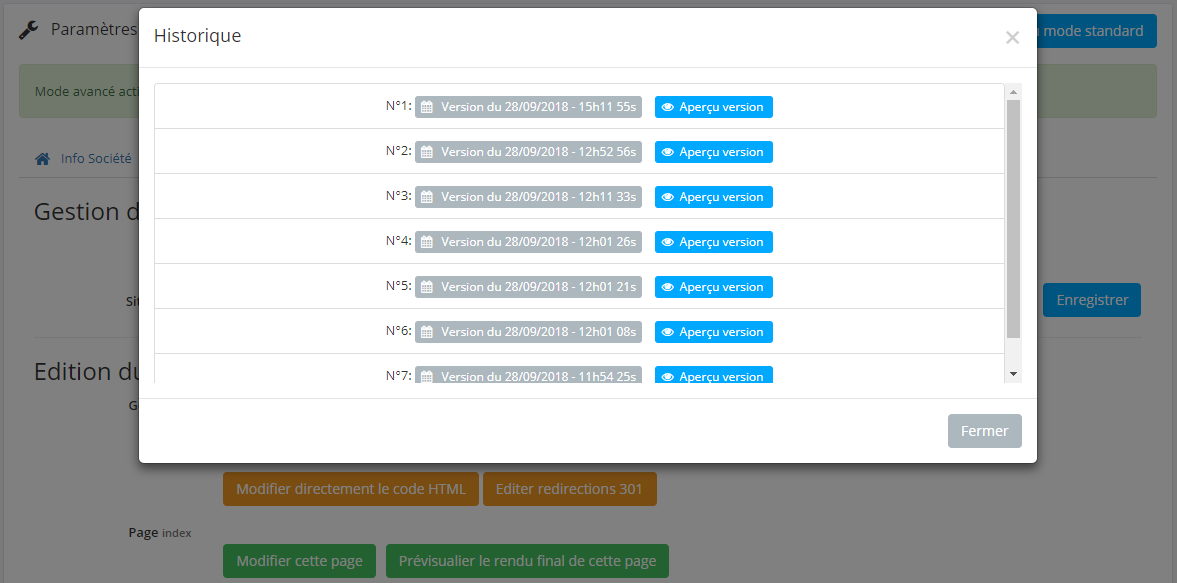
Vous avez la possibilité d'avoir un visuel avant de sélectionner une version en cliquant sur "Aperçu version".
Une fois la version backup choisie, cliquez sur le bouton gris "Version du XX/XX/20XX".
3.3 Réinitialiser textes et images
Vous permet de revenir à l'état initial avec l'ensemble des images et des textes pré-configurés dans le modèle choisi.
Attention, cela écrasera donc toutes les modifications de données textes et images réalisées jusqu'à présent.
3.4 Modifier directement le code HTML
En cliquant, vous verrez apparaître le code HTML.
Nous vous conseillons de le copier sur un logiciel adéquat (Notepad++, Sublime Text) et de faire les modifications souhaitées.
Attention, si vous n'êtes pas familier avec le codage et le langage HTML ne faîtes aucune modification !
Les risques sont d'altérer la structure de votre site internet et de perdre des informations.
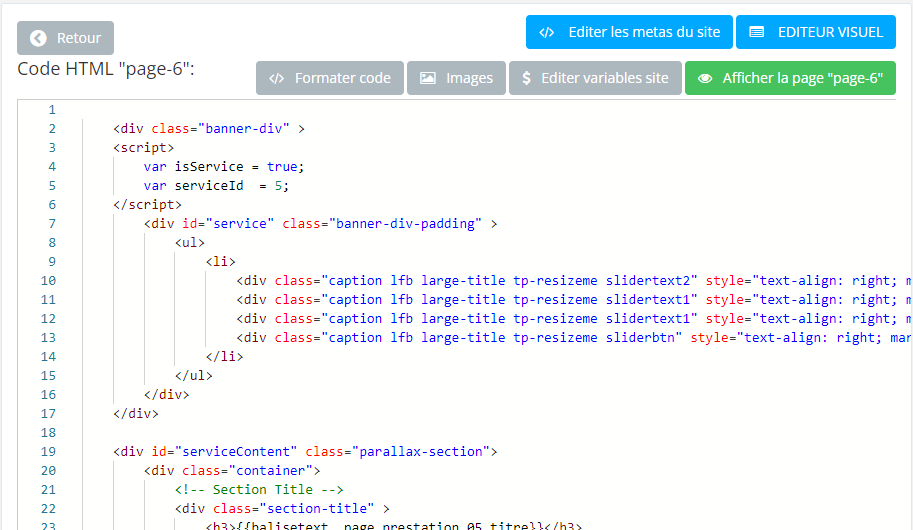
 Revenir à la page précédente
Revenir à la page précédente
 Edition des métas-datas de chaque page HTML
Edition des métas-datas de chaque page HTML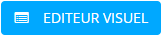 Ouvre un constructeur de site (Pour consulter la notice à ce sujet cliquez ICI)
Ouvre un constructeur de site (Pour consulter la notice à ce sujet cliquez ICI)
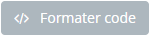 Met en forme automatiquement une indentation
Met en forme automatiquement une indentation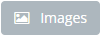 Ajouter / Gérer les liens images (idéal pour gérer des <img src="/xxx/xxx.jpg">)
Ajouter / Gérer les liens images (idéal pour gérer des <img src="/xxx/xxx.jpg">)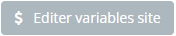 Permet de modifier les variables TWIG
Permet de modifier les variables TWIG Affiche la page web pour visualisation
Affiche la page web pour visualisation
Pensez toujours à enregistrer la ou les modifications apportée(s).
La redirection 301 est autrement appelée redirection permanente, car elle indique aux moteurs de recherche qu’un contenu a été déplacé d’une URL vers une autre de façon définitive.
C'est un puissant levier pour le référencement naturel puisqu’il s’agit ni plus ni moins que de diriger un contenu ou un ensemble de contenus, voire un site entier vers un autre site.
Vous pouvez notamment rediriger les pages d'un ancien site internet vers votre nouveau site Liciel.
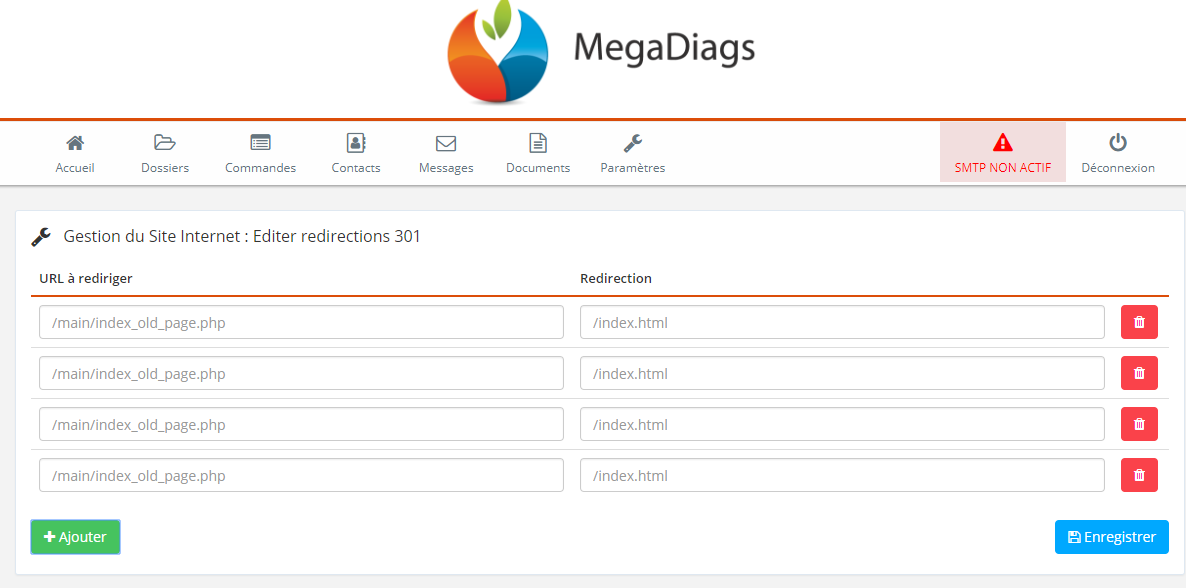
Cliquez sur le bouton "ajouter" pour ajouter des lignes d'URL à rediriger.
Si vous souhaitez rediriger des pages de votre ancien site vers le nouveau, vous devrez :
- Copier-coller l'url ancien site dans la case de gauche "URL à rediriger"
- Copier-coller l'url nouveau site dans la case de droite "Redirection"
Le référencement proposé par Liciel est naturel, c'est-à-dire que les intelligences artificielles des analyseurs (ex : Google) scanneront votre site et effectueront le référencement en conséquence.
Il faut donc s'assurer que vous ayez respecté l'ensemble de cet article :
- la structure du site (géré par Liciel sauf si vous intervenez dans le code HTML)
- redirection 301
- nom des pages
- contenu des pages
- mettre en gras les mots clefs sur textes
- ...
Le référencement naturel peut aussi prendre du temps en fonction des clics et de son utilisation sur le web, du trafic.
Pour optimiser votre référencement, il vous est aussi possible de faire analyser votre site par des systèmes informatiques dont vous trouverez ci-dessous des liens :
https://neilpatel.com/seo-analyzer/
De même, pour avoir un référencement optimisé, vous pouvez faire appel à des agences spécialisées et / ou au référencement payant de Google.
Pour retrouver la notice générale de l'Extranet, cliquez sur le lien suivant : Cliquez-ici